在远程连接服务器时,使用SSH密钥提供了比传统密码认证更高的安全性。PuTTY作为一款流行的免费SSH和telnet客户端,支持SSH密钥的设置。本文主要介绍在PuTTY中设置SSH密钥的详细步骤。
1、生成SSH密钥
首先,需要生成一个SSH密钥对。在云控制面板的SSH密钥选项卡下找到服务器下拉菜单并进入。
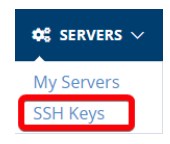
一旦进入了SSH密钥屏幕,将看到一个界面如下所示:
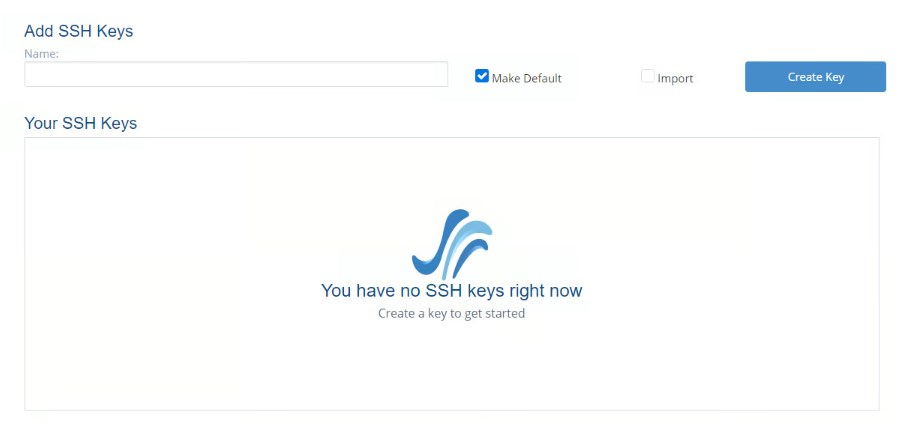
2、为密钥命名
为密钥对选择一个名字,比如GlobalKey、Jimskey、Dalkey或Seake等,方便记住它们的用途。在本例中,我们将密钥命名为GlobalKey。

3、生成密钥
点击"CREATE"键开始密钥生成过程。选择PuTTY的单选按钮,因为我们将在本教程中使用这个终端程序。接下来,点击下载按钮,并将私钥文件保存在一个安全且容易记住的位置。
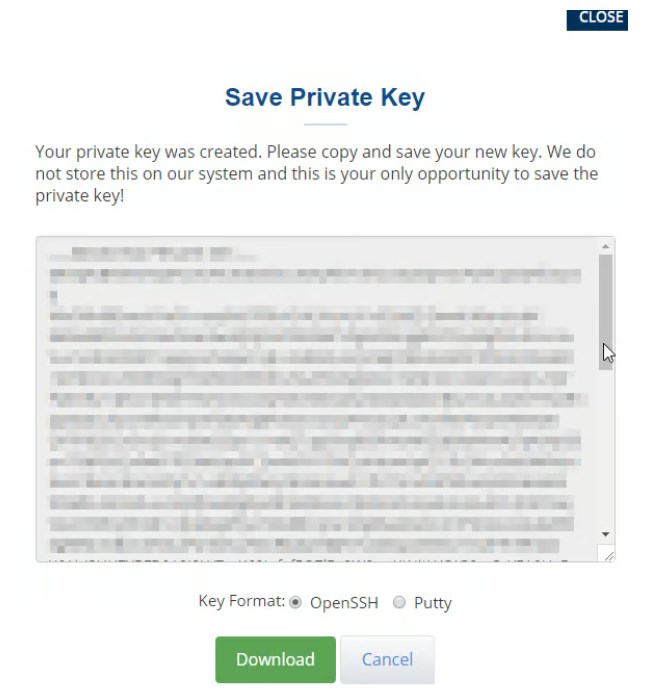
4、下载并安装PuTTY
PuTTY的下载链接可以在 https://www.chiark.greenend.org.uk/~sgtatham/putty/latest.html 找到。根据计算机规格选择32位或64位版本进行下载。下载后,打开.msi文件并按照安装步骤完成安装。
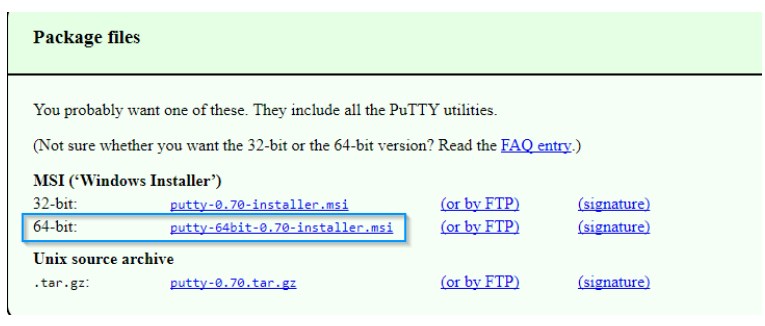
5、配置PuTTY
打开PuTTY,将看到以下界面:

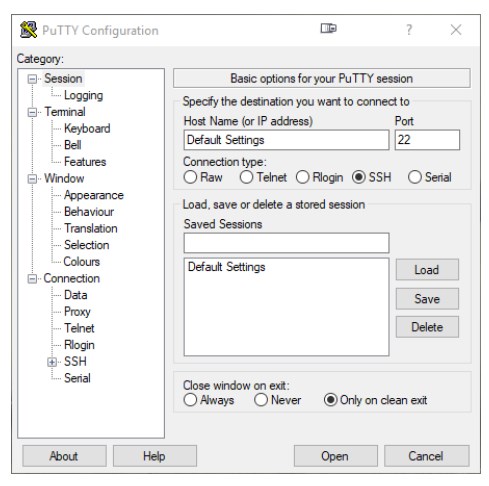
6、设置SSH密钥认证
在PuTTY的配置界面左侧,点击"Category"旁边的+号展开SSH选项,然后选择"Auth"(身份验证)。点击"Browse"按钮,选择之前保存的私钥文件。
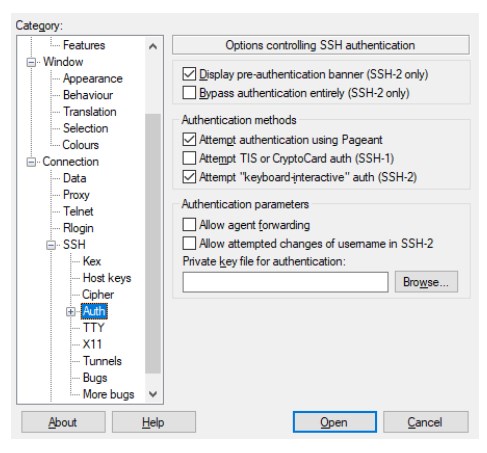
7、保存PuTTY会话设置
返回到PuTTY的主配置面板,在"Category"下选择"Session"。
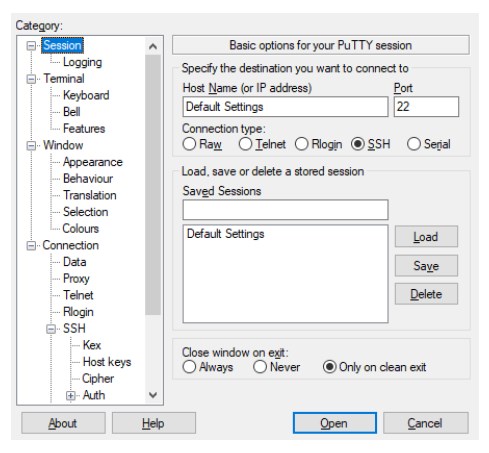
然后填写会话名称并点击"Save"按钮以保存设置。
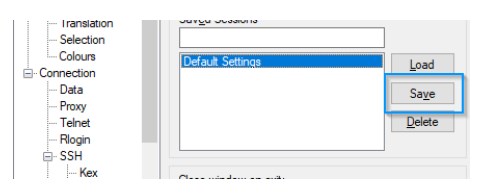
8、将SSH密钥添加到服务器实例
现在,转到云控制面板,找到想要添加SSH密钥的服务器实例。点击"Change SSH Keys",然后选择在本教程开头创建的SSH密钥。添加密钥后,可能需要重启服务器实例以应用更改。
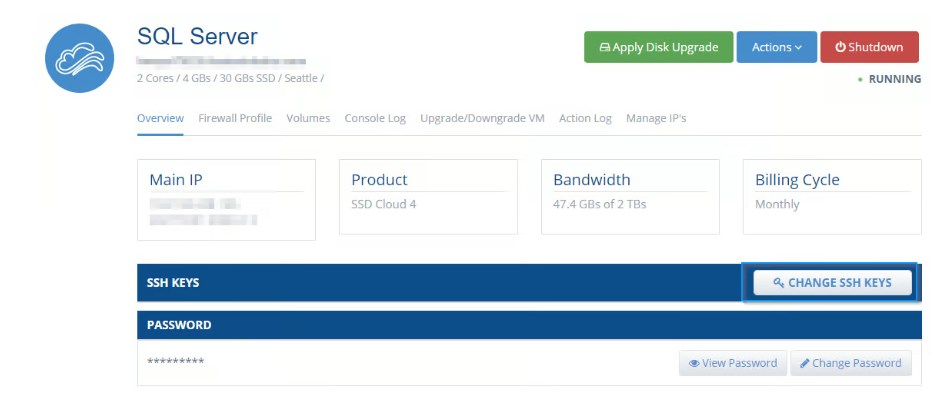
9、使用SSH密钥登录到服务器实例
启动PuTTY,输入服务器的IP地址到"Host Name (or IP address)"字段,然后点击"Open"。
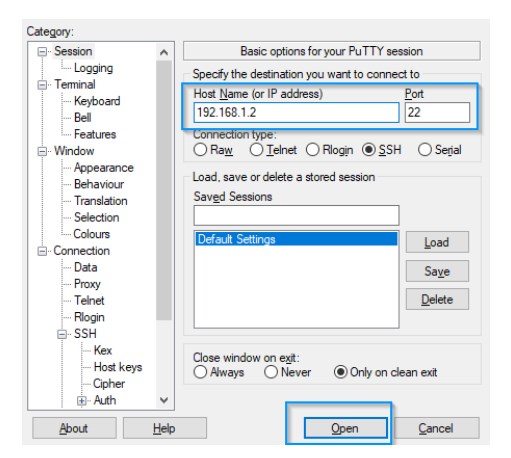
在弹出的窗口中输入用户名(多数情况下默认为"root"),按"Enter"键继续。
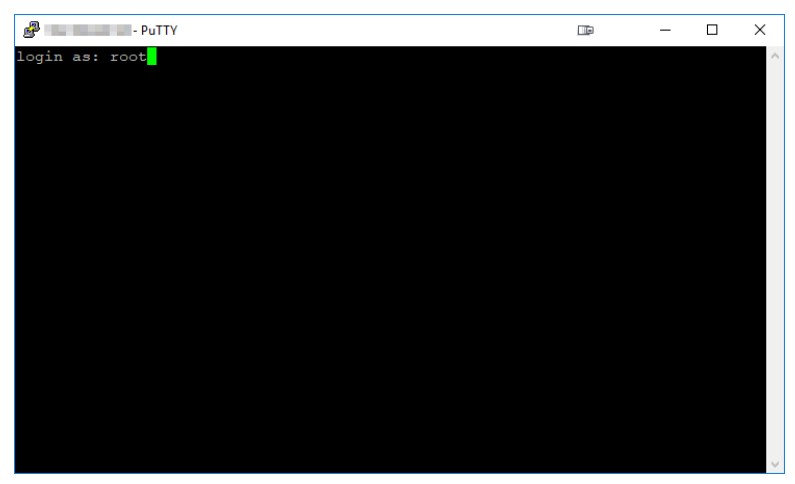
如果一切设置正确,将通过与刚刚设置的公钥相匹配的身份验证,成功登录到服务器。
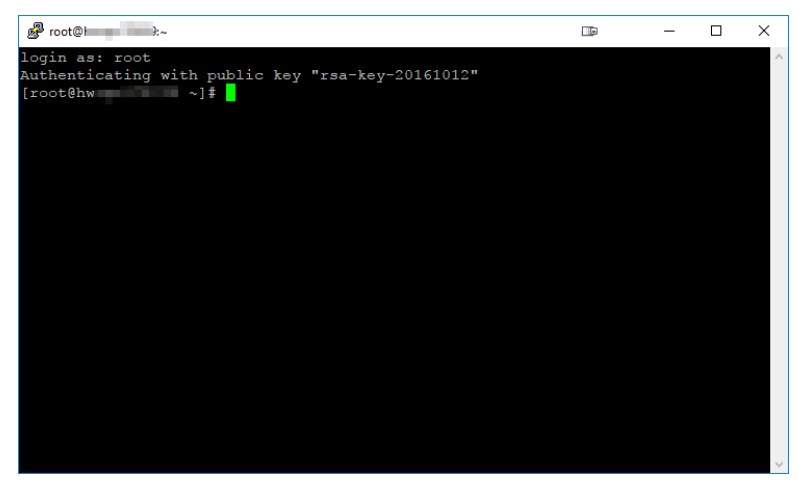
通过以上步骤,可以在PuTTY中成功设置并使用SSH密钥来安全地访问服务器。
 51工具盒子
51工具盒子



